Книга: Руководство по переходу на Ubuntu 10.04 LTS «Lucid Lynx»
28.2 Менеджер настройки CompizConfig
28.2 Менеджер настройки CompizConfig
Однако описанная вкладка программы редактирования внешнего вида годна только для проверки работоспособности компиза, для управления эффектами нужно установить дополнительную утилиту, называемую Менеджер настройки CompizConfig. Сделать это можно, например, с помощью Центра приложений Ubuntu:
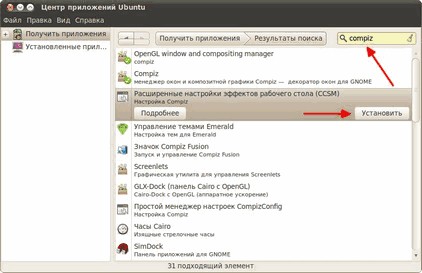
Рис. 28.2: Установка CCSM.
Или же из терминала:
sudo aptitude install compizconfig-settings-manager
После установки менеджер появится в меню Система?Параметры. Запустите его. Вы увидите примерно такое окно со списком доступных плагинов Compiz[111]:
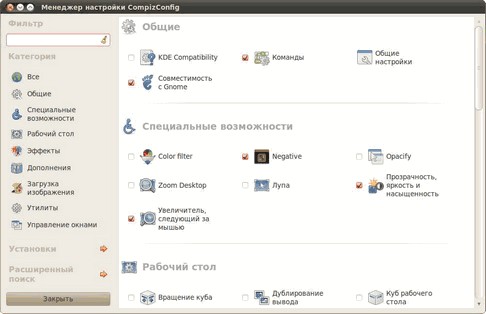
Рис. 28.3: Интерфейс CCSM.
У каждого плагина есть свои параметры, попасть в редактор которых можно просто нажав левой кнопкой мыши на его имени. Ну а для включения нужного расширения просто поставьте рядом с ним галочку[112].
Как вы могли уже заметить, различных эффектов существует очень много. Более того, на самом деле в Ubuntu доступно куда как больше плагинов для Compiz, чем вы видите сейчас в менеджере CompizConfig, просто по умолчанию они не установлены. Все дополнительные расширения объединены в пакет compiz-fusion-plugins-extra, обязательно поставьте его если захотите качественно настроить Compiz. Надеюсь, вы справитесь с установкой, попробуйте использовать для этого менеджер пакетов Synaptic ради разнообразия.
Описывать все плагины я не буду[113], расскажу лишь чуть подробней про самый известный из них — куб рабочего стола, которому посвящена следующая глава. Вообще с помощью различных возможностей Compiz можно управлять способом отображения окон, как всех, так и только конкретных приложений, настраивать их прозрачность, делать их вязкими при перемещении, ставить анимацию закрытия/открытия, изменять внешний вид рамок[114], управлять способом переключения между приложениями и настраивать ещё многое и многое другое. В принципе, интерфейс CompizConfig весьма понятен, правда, к сожалению, не всё переведено на русский. Не бойтесь экспериментировать!
Ну и напоследок хочется упомянуть о том, что к сожалению некоторые производители видеокарт пишут недостаточно качественные драйвера для своих изделий, и это приводит к тому, что одновременно использовать Compiz и, допустим, запускать компьютерные игры нельзя. К счастью, Compiz легко отключается и включается обратно[115]. Проще всего для этих целей использовать специальную утилиту, висящую иконкой в трее GNOME, поставить которую можно через тот же Центр приложений, найдя в нём программу Compiz Fusion Icon:

Рис. 28.4: Установка апплета управления графическими эффектами.
После установки эта утилита появится в меню Приложения?Системные утилиты. После её запуска в трее появится маленькая иконка, нажав на которую правой кнопкой мыши, вы сможете изменять параметры менеджера окон, в частности, легко менять Compiz на стандартный Metacity и обратно.
Однако я обещал рассказать о настройке куба рабочего стола. Этому посвящена следующая глава.
- Кто такой тест-менеджер
- 2.5.3. Настройки панели задач и меню Пуск
- Описание программы настройки BIOS
- Настройки по умолчанию
- Настройки чипсета в BIOS
- Настройки ЦП
- Программы для диагностики и настройки видеокарты
- Почему в ноутбуке пропали системные звуки? При этом звуковые файлы воспроизводятся только в Winamp. Переустанавливал дра...
- 2.10.2. Настройки по умолчанию
- Ключевые показатели работы категорийного менеджера
- Листинг 3.2. Файл настройки программы inittab
- 3.2.4. Интересные настройки загрузки




